Установка набора средств Azure для Eclipse
Набор средств Azure для Eclipse предоставляет функциональные возможности, которые позволяют легко создавать, разрабатывать, настраивать, тестировать и развертывать упрощенные, высокодоступные и масштабируемые веб-приложения Java и задания HDInsight Spark в Azure с помощью среды разработки Eclipse.
Заметка
Набор средств Azure для Eclipse — это проект с открытым исходным кодом, исходный код которого доступен в соответствии с лицензией MIT на сайте проекта на сайте GitHub по следующему URL-адресу:
Необходимые условия
Чтобы выполнить действия, описанные в этой статье, необходимо установить набор средств Azure для Eclipse, для которого требуются следующие компоненты программного обеспечения:
- пакет средств разработки Java (JDK), поддерживаемый Azure
- одна из интегрированных сред разработки Eclipse
Заметка
На странице Набор средств Azure для Eclipse в Eclipse Marketplace перечислены сборки, совместимые с набором средств.
Существует два способа установки набора средств Azure для Eclipse: путем доступа к Eclipse Marketplace, а также с помощью параметра Установить новое программное обеспечение в меню справки. Оба метода установки будут показаны в следующих разделах.
Eclipse Marketplace
Мастер Eclipse Marketplace в интегрированной среде разработки Eclipse позволяет пользователям просматривать Eclipse Marketplace и устанавливать решения. Следующая опция приведет вас на Eclipse Marketplace:
В интегрированной среде разработки Eclipse щелкните меню Справка, перейдите к Eclipse Marketplace, найдите "Набор средств Azure для Eclipse" и щелкните Установить.
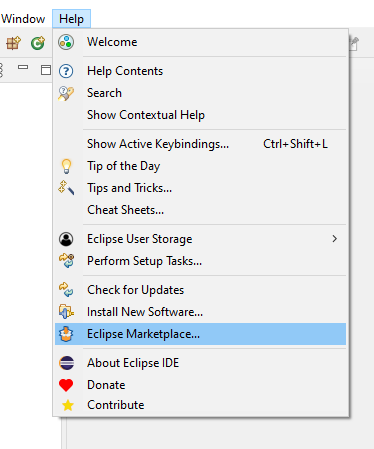
Мастер Eclipse Marketplace появится с инструкциями по установке, включая список компонентов, которые будут установлены. Убедитесь, что все функции выбраны и щелкните Подтвердить >.
Особенность Описание Плагин Application Insights для Java Позволяет использовать службы ведения журналов и анализа телеметрии Azure для ваших приложений и экземпляров сервера. Общий подключаемый модуль Azure Предоставляет общие функциональные возможности, необходимые для других компонентов набора средств. инструменты контейнеров Azure для Eclipse Позволяет создавать и развертывать . WAR в качестве контейнера Docker на компьютере Docker. Azure Explorer для Eclipse Предоставляет интерфейс в стиле обозревателя для управления ресурсами Azure. плагин Azure HDInsight для Java Включает разработку приложений Apache Spark в Scala. Драйвер Microsoft JDBC 6.1 для SQL Server Предоставляет API JDBC для Microsoft SQL Server и базы данных Microsoft Azure SQL для Java EE 8. пакет для библиотек Microsoft Azure для Java Предоставляет API-интерфейсы для доступа к службам Microsoft Azure, таким как хранилище, шина обслуживания и среда выполнения служб. Подключаемый модуль для Web-приложения Eclipse Позволяет развертывать веб-приложения в качестве служб приложений Azure. В диалоговом окне 'Просмотр лицензий' просмотрите условия лицензионных соглашений. Если вы принимаете условия лицензионных соглашений, нажмите Я принимаю условия лицензионных соглашений, а затем нажмите Готово.
Заметка
Ход установки можно проверить в правом нижнем углу рабочей области Eclipse.
После завершения установки вам будет предложено перезапустить интегрированную среду разработки Eclipse, чтобы применить обновление программного обеспечения. Щелкните Перезапустить сейчас.
Установка нового программного обеспечения
Набор средств Azure для Eclipse можно установить непосредственно из меню справки
Щелкните меню справки
, а затем щелкните Установить новое программное обеспечение .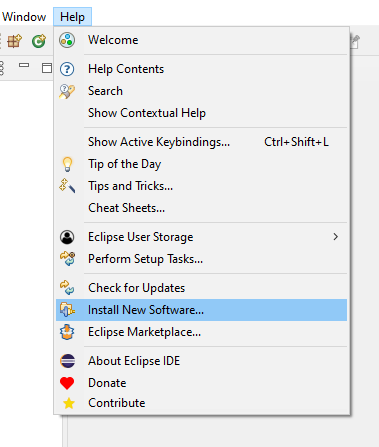
В диалоговом окне Доступное программное обеспечение введите
https://azuredownloads.blob.core.windows.net/eclipse/в текстовое поле "Работа с ".В панели Name установите флажок Azure Toolkit for Java, и снимите флажок Обратиться ко всем сайтам обновлений во время установки, чтобы найти необходимое программное обеспечение. Экран должен выглядеть следующим образом:
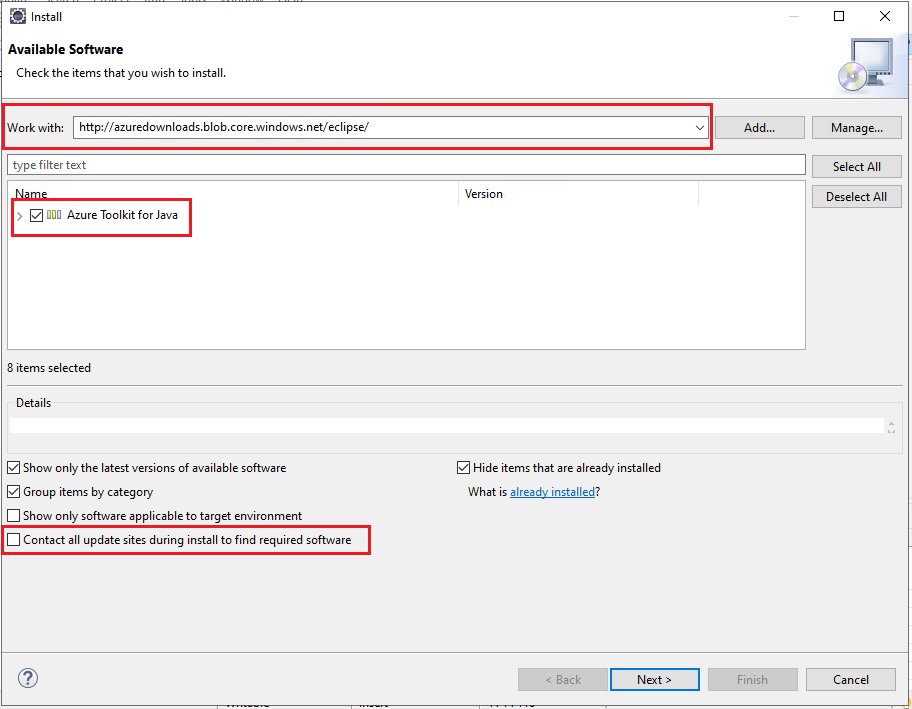
Если развернуть Azure Toolkit для Java, вы увидите список элементов, которые будут установлены, например:
Особенность Описание Подключаемый модуль Application Insights для Java Позволяет использовать телеметрические службы ведения журнала и анализа Azure для ваших приложений и экземпляров сервера. Общий подключаемый модуль Azure Предоставляет общие функциональные возможности, необходимые для других компонентов набора средств. средства контейнеров Azure для Eclipse Позволяет создавать и развертывать . WAR в качестве контейнера Docker на компьютере Docker. Azure Explorer для Eclipse Предоставляет интерфейс в стиле обозревателя для управления ресурсами Azure. плагин Azure HDInsight для Java Включает разработку приложений Apache Spark в Scala. Драйвер Microsoft JDBC 6.1 для SQL Server Предоставляет API JDBC для SQL Server и Базы данных SQL Microsoft Azure для Платформы Java Enterprise 8. пакет для библиотек Microsoft Azure для Java Предоставляет API-интерфейсы для доступа к службам Microsoft Azure, таким как хранилище, шина обслуживания и среда выполнения служб. Плагин WebApp для Eclipse Позволяет развертывать веб-приложения в качестве служб приложений Azure. Нажмите кнопку Далее. (Если при установке набора средств возникают необычные задержки, убедитесь, что Связаться со всеми сайтами обновлений во время установки, чтобы найти необходимое программное обеспечение не установлен.)
В диалоговом окне Подробности установки нажмите кнопку Далее.
В диалоговом окне Просмотр Лицензий изучите условия лицензионных соглашений. Если вы принимаете условия лицензионного соглашения, щелкните я принимаю условия лицензионного соглашения и нажмите кнопку Готово. (Остальные действия предполагают, что вы принимаете условия лицензионного соглашения. Если вы не принимаете условия лицензионного соглашения, завершите процесс установки.)
Заметка
Ход установки можно проверить в правом нижнем углу рабочей области Eclipse.
Если появится запрос на перезапуск Eclipse, чтобы завершить установку, щелкните Перезапустить сейчас.
Дальнейшие действия
Чтобы сообщить об ошибках или запросить новые функции, создайте задачи в нашем репозитории GitHub. Или задавайте вопросы на Stack Overflow, используя тег azure-java-tools.
Дополнительные сведения об использовании Java с Azure см. по следующим ссылкам:
- Azure для разработчиков Java
- Java с Azure DevOps Services
- поддержка java в Azure и Azure Stack